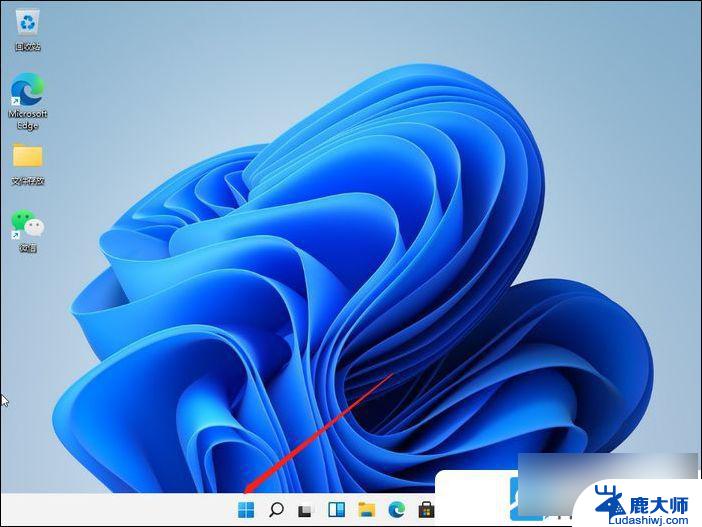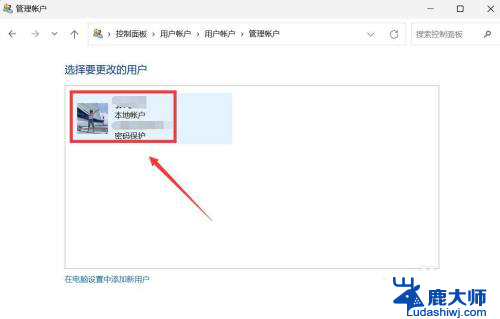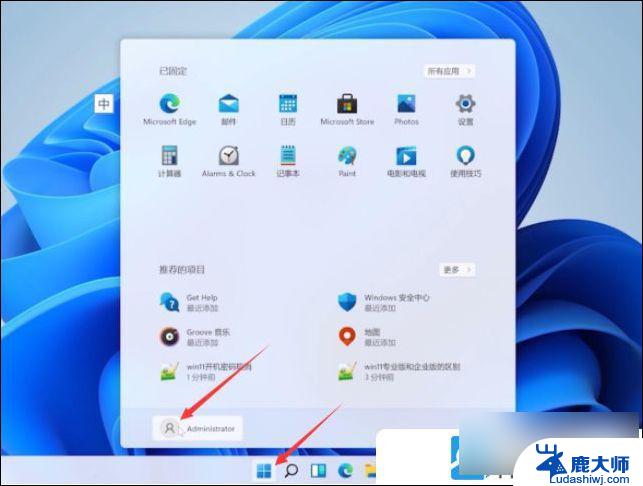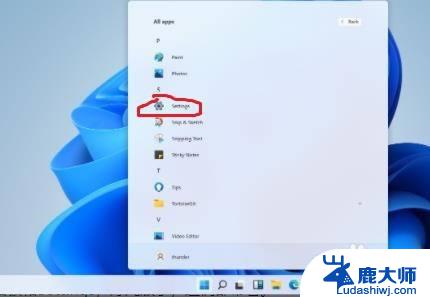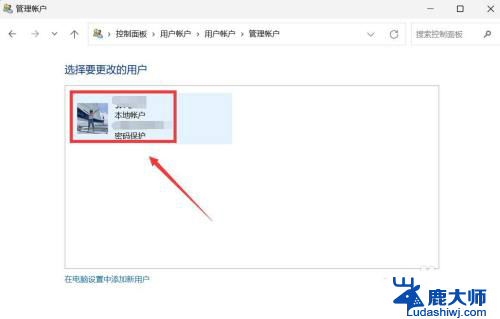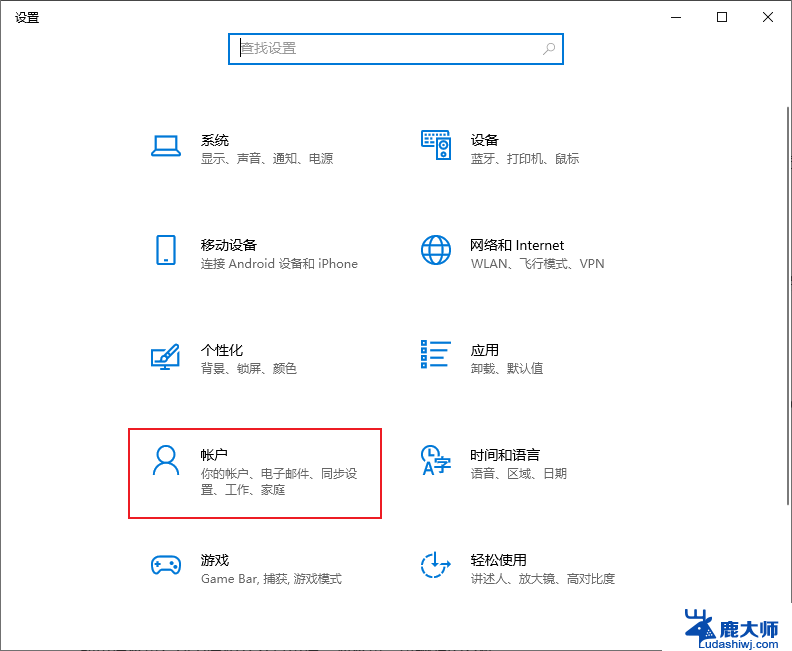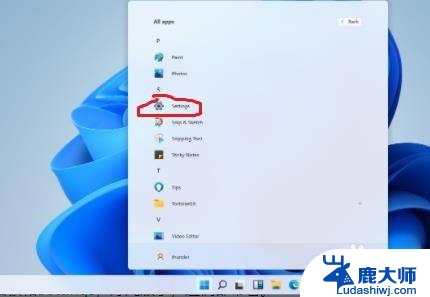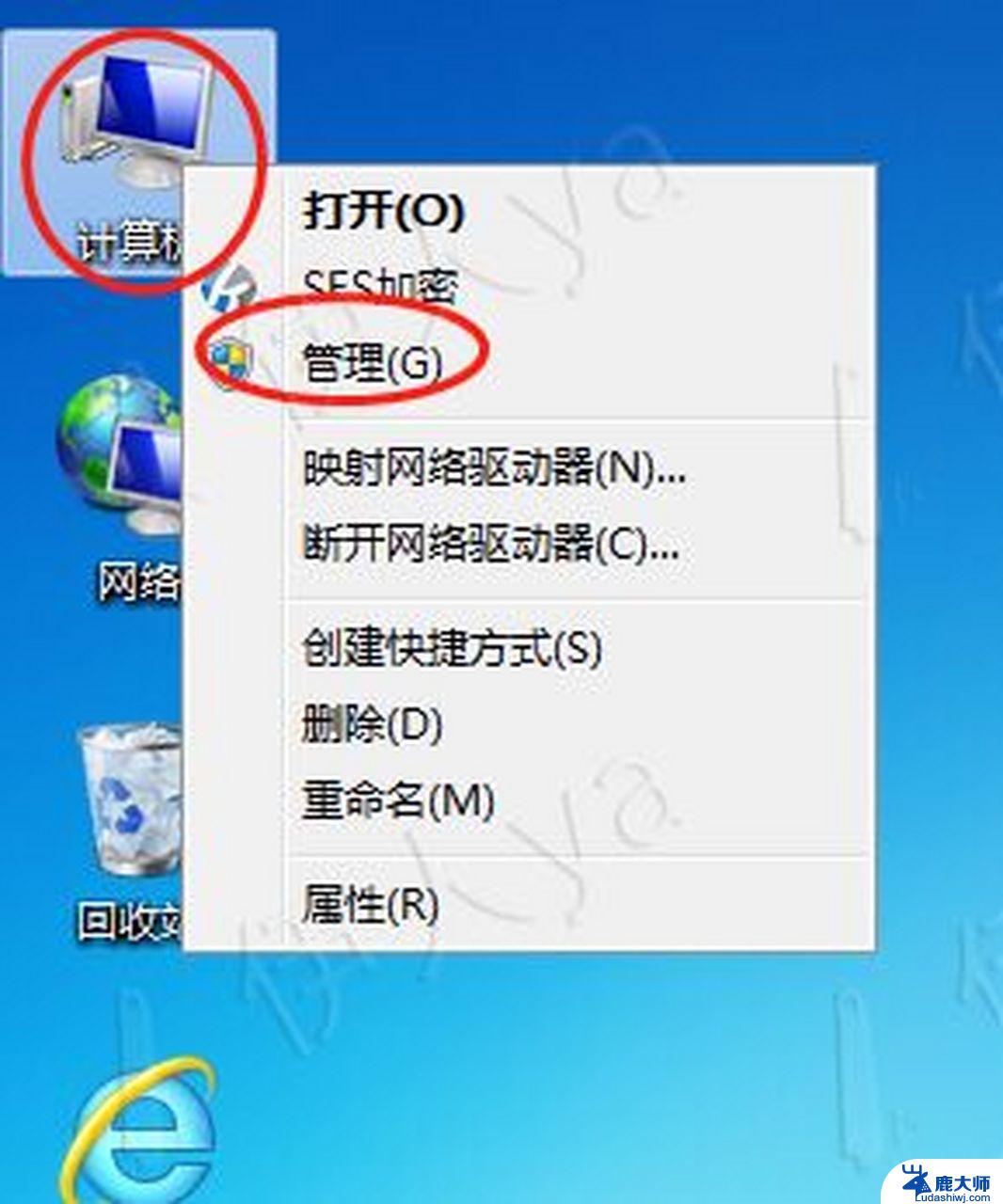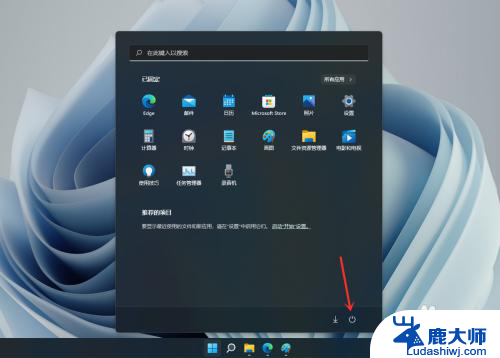win11改开机密码 Win11电脑如何设置开机密码
更新时间:2023-09-06 12:06:03作者:xtliu
win11改开机密码,随着科技的不断进步,Win11操作系统作为微软最新推出的版本,引起了广大电脑用户的极大关注,而其中一个备受关注的功能便是设置开机密码。对于许多用户来说,开机密码的设置可以有效保护个人隐私和重要数据的安全,防止未经授权的访问。Win11电脑如何设置开机密码呢?接下来就让我们详细了解一下这一功能的操作方法和注意事项。
步骤如下:
1.windows11电脑在哪里设置开机密码:
2.1、首先点击系统桌面中间的开始,然后点击设置。
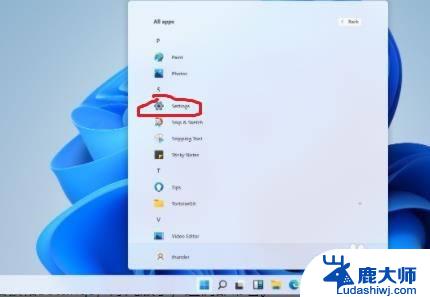
3.2、进入设置界面后点击“账户”。
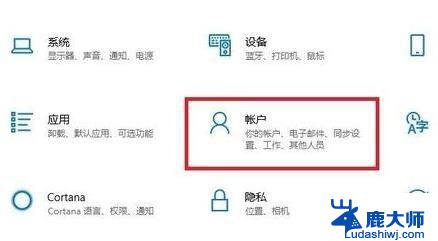
4.3、随后选择左侧任务栏中的“登录选项”。
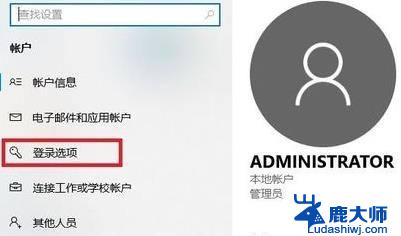
5.4、选择右侧的“密码”进行设置。
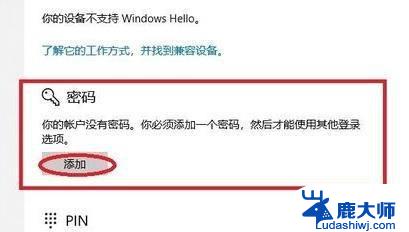
6.5、输入两次自己设置好的密码并点击下一步。
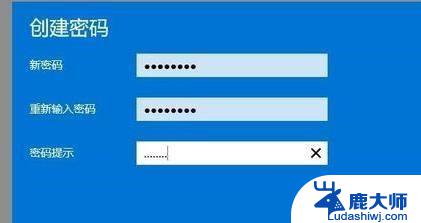
7.6、最后点击完成即可成功进行设置。
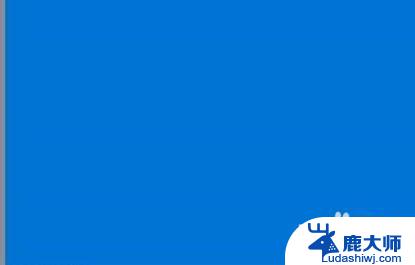
以上就是Win11修改开机密码的全部内容,如果您遇到相同的问题,可以参考本文中介绍的步骤进行修复,希望对您有所帮助。